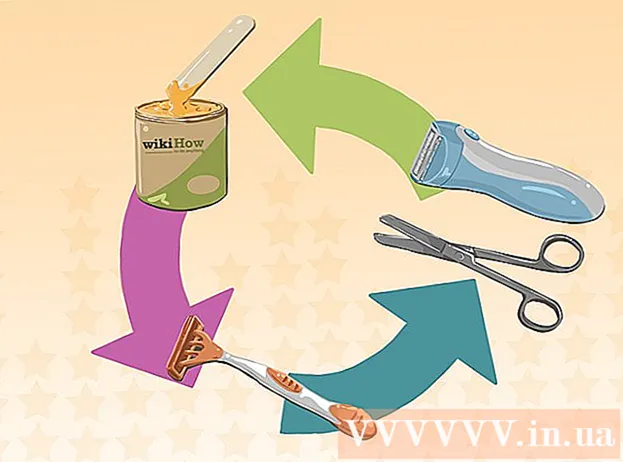Kirjoittaja:
Lewis Jackson
Luomispäivä:
7 Saattaa 2021
Päivityspäivä:
1 Heinäkuu 2024

Sisältö
Skype on hauska ja hyödyllinen online-videokeskusteluohjelma. Seuraava artikkeli näyttää, kuinka tämä sovellus ladataan tietokoneellesi.
Askeleet
Tapa 1/4: Windows-käyttöjärjestelmä
Lataa asennettava ohjelmisto. Lataa alla olevat Skype-asennusohjelmat alla olevien Skype-linkkien avulla.

Valitse "Hanki Skype Windows-työpöydälle" (Lataa Skype Windows-käyttöjärjestelmille).
Tallenna Skype-asennusohjelma napsauttamalla Tallenna.

Kun lataus on valmis, kaksoisnapsauta Skype Setup -ohjelmistoa.
Suorita asennus loppuun noudattamalla ohjatun asennustoiminnon yksinkertaisia ohjeita.

Avaa Skype ja rekisteröi sitten Skype-tilisi nimi ja salasana. mainos
Tapa 2/4: Macintosh-käyttöjärjestelmä
Lataa asennettava ohjelmisto. Lataa Skype-asennusohjelma Mac OS X: lle käyttämällä Skype-linkkejä.
- Valitse "Hanki Skype for Mac OS X" (Lataa Skype for Mac OS X).
- Skype ladataan automaattisesti tietokoneellesi. Jos Skype ei lataudu automaattisesti, napsauta kehystettyä linkkiä kuten kuvassa:
Avaa .dmg-tiedosto Lataukset-kansiossa:
- Avautuu ikkuna, joka sisältää Skype-sovelluksen ja samanlaisen kansion kuin Applications-kansio.
- Vedä Skype-sovellus Applications-kansioon ja Skype asennetaan.
Avaa Applications-kansio, etsi Skype ja käynnistä sovellus. Sinua pyydetään antamaan käyttäjänimesi ja salasanasi. Syötä tietosi ja ala käyttää Skypeä. mainos
Tapa 3/4: Muut käyttöjärjestelmät
Lataa yhteensopiva asennusohjelmisto. Käytä alla olevaa linkkiä siirtyäksesi Skype-kotisivulle.
Napsauta Skype-työkalupalkissa olevaa Hae Skype -kohtaa.
- Etsi tiedostot, jotka ovat parhaiten yhteensopivia käyttöjärjestelmän kanssa.
Lataa ja asenna. Seuraa ohjeita ja ala käyttää Skypeä. mainos
Tapa 4/4: Lataa Skype Link
- Skype-kotisivu: http://www.skype.com/intl/en-us/get-skype/
- Skype for Windows: http://www.skype.com/intl/en-us/get-skype/on-your-computer/windows/
- Skype for Mac: http://www.skype.com/intl/en-us/get-skype/on-your-computer/macosx/
- Skype for Linux: http://www.skype.com/intl/en-us/get-skype/on-your-computer/linux/
- Skype for iPhone: http://www.skype.com/intl/en-us/get-skype/on-your-mobile/download/skype-for-android/
- Skype for iPad: http://www.skype.com/intl/en-us/get-skype/on-your-mobile/download/ipad-for-skype/
- Skype for Android: http://www.skype.com/intl/en-us/get-skype/on-your-mobile/download/skype-for-android/
Neuvoja
- Voit muuttaa tilaa napsauttamalla nimesi tai tilisi nimeä yläosassa ja valitsemalla Mukauta mukauttaa Skypeä.
- Luo uusi Skype-tili avaamalla Skype ja valitsemalla "Don do have Skype name", syötä henkilökohtaiset tietosi ja napsauta Kirjaudu sisään.
Varoitus
- Lue käyttöehdot huolellisesti, koska annat Skypen käyttää tietokonettasi siirtämään osan tai kaikki tiedot sovelluksen kautta. Tämä tarkoittaa, että virukset ja muut haittaohjelmat pääsevät helposti tietokoneellesi. Verkossa on muutama artikkeli, joka on käsitellyt Skypeä ja siihen liittyviä turvallisuuskysymyksiä. Lue ne huolellisesti ennen Skypen asentamista. Voit myös harkita jotain samanlaista kuin V See, ooVoo tai Google+ Hangouts.
- Älä soita ihmisille, joita et tunne; Satunnaiset Skype-puhelut voivat tulla ihmisiltä, joilla on huonoja aikomuksia tai vastaavia. Skype ei tavoittele tätä täysin.
- Jos haluat soittaa jollekin, joka ei käytä Skypeä, sinun on maksettava pieni maksu.
Mitä tarvitset
- Windows, Macintosh, Linux ja muut verkkosivustolla mainitut laitteet.